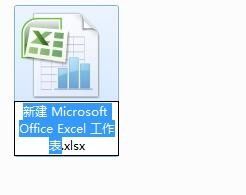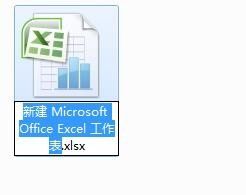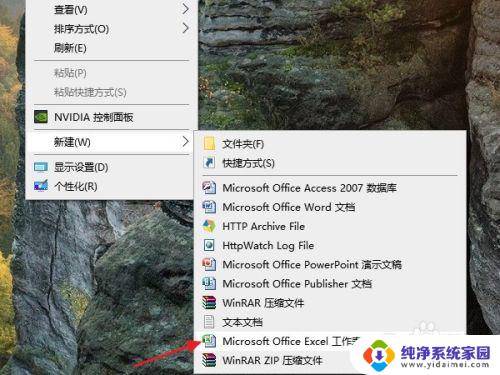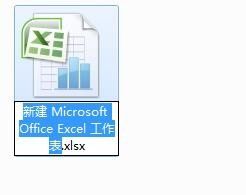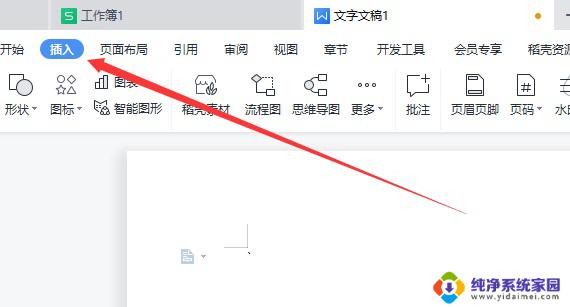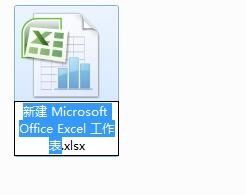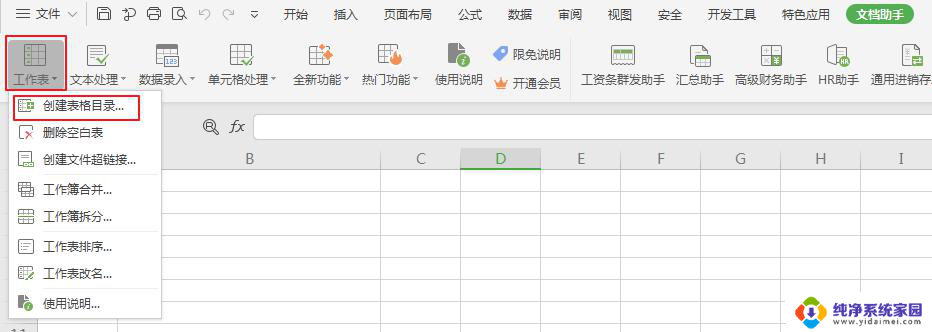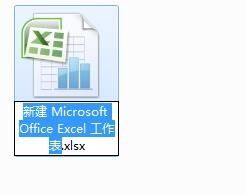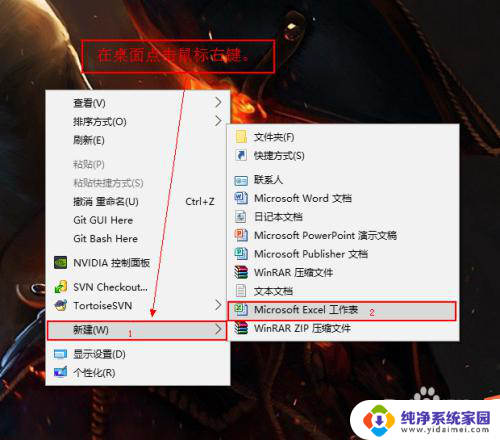电脑怎么创建表格文档 电脑上如何制作表格
在日常工作和学习中,制作表格文档是一项常见的任务,电脑上制作表格文档可以帮助我们整理和呈现数据,提高工作效率。要创建表格文档,我们可以使用各种办公软件,比如Microsoft Excel、Google Sheets等。在这些软件中,我们可以通过简单的操作,选择表格样式、输入数据、设置格式等,快速地制作出符合需求的表格文档。通过掌握这些技巧,我们可以更加高效地处理数据和信息,提高工作效率。
方法如下:
1.第一步:单击鼠标右键,选择“新建”中的“新建 Microsoft Office Excel 工作表”。
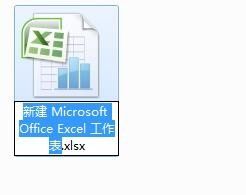
2.第二步:双击新建的Excel表,打开。
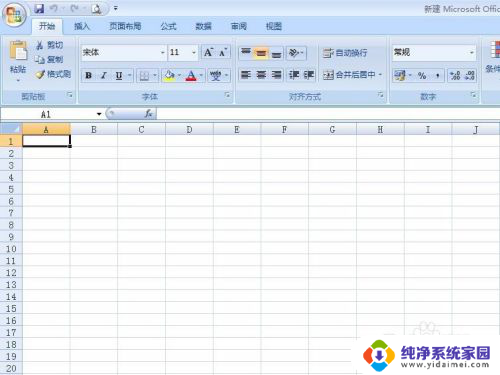
3.第三步:选中要新建表格的区域。
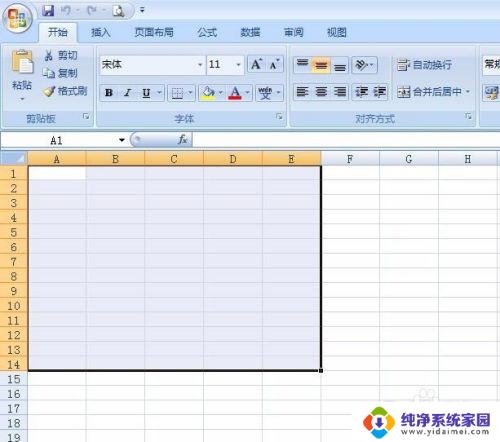
4.第四步:单击鼠标右键,选择“设置单元格格式”。
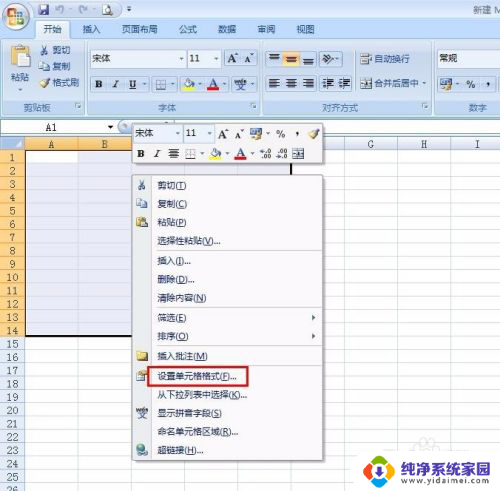
5.第五步:在弹出的对话框中选择“边框”这个标签页。
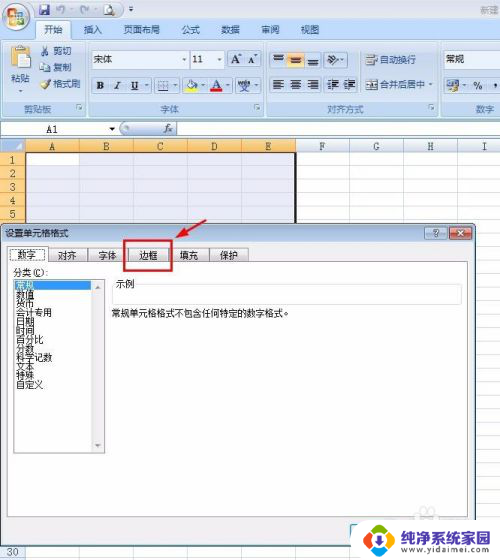
6.第六步:选择红色线框中的这两项,就会把表格的内部和外部都设置上线。
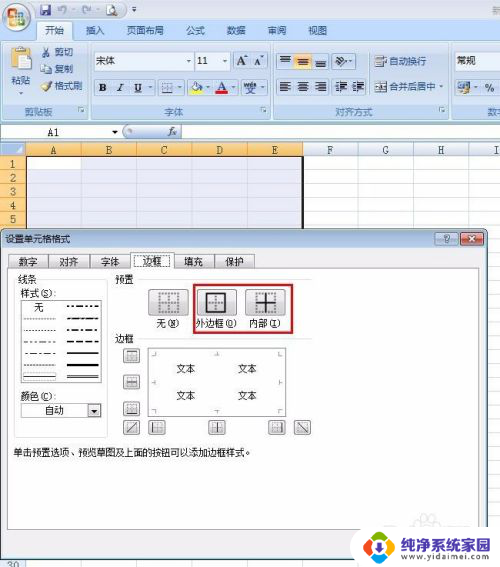
7.第七项:对话框左侧还可以设置线条的粗细和颜色,可以根据自己的需要选择。
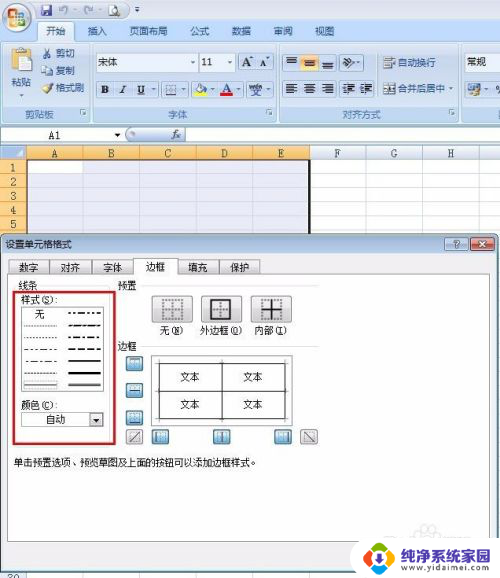
8.第八步:设置完成表格的边框,单击“确定”按钮。
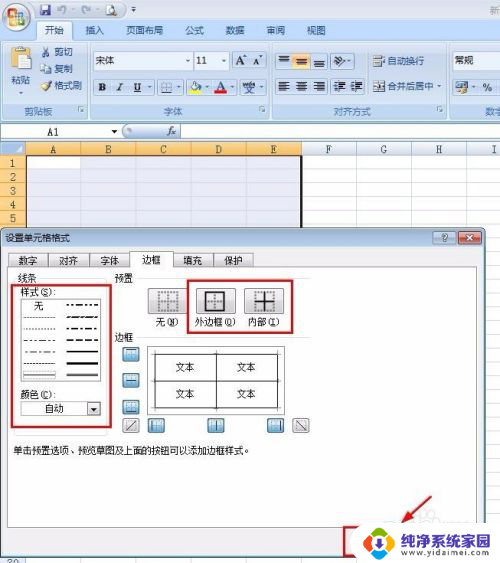
9.第九步:这样我们就得到了一个最简单的表格。

以上是有关如何创建表格文档的全部内容,如果您有需要,可以按照这些步骤进行操作,希望对大家有所帮助。